Bloquer les principaux ports avec Kerio - créer une règle de filtrage
Noter ce cours : 




Nous allons créer une règle de filtrage avec kerio (vous pouvez apprendre à configurer kerio d'une manière générale ici : configurer kerio) pour bloquer les principaux ports pouvant servir à des attaques de pirates. Nous ne bloquerons dans notre exemple que le trafic entrant (requête d'une machine distante vers votre machine), mais vous pouvez très bien bloquer dans les deux sens (pas pour tous les ports cependant, ça dépend de l'utilisation de votre PC et des logiciels s'y trouvant).
Commencez par démarrer kerio, puis cliquez à gauche sur Sécurité du réseau.
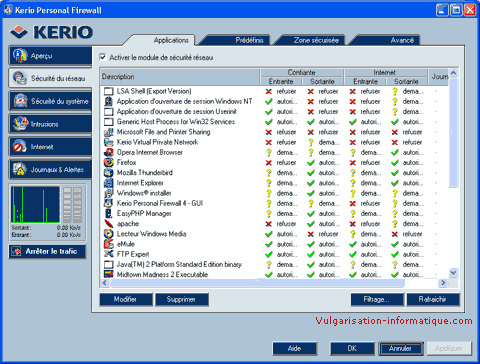
Cliquez ensuite sur le bouton intitulé Filtrage. Une nouvelle fenêtre s'ouvre :
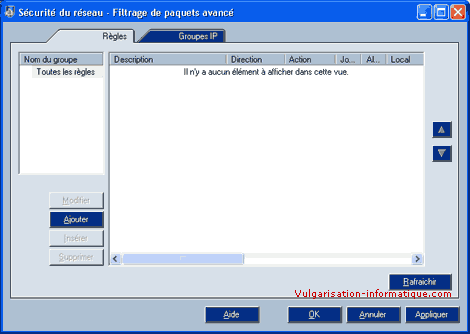
Pour l'instant on constate qu'aucune règle de filtrage n'a été créée. Cliquez sur le bouton Ajouter.
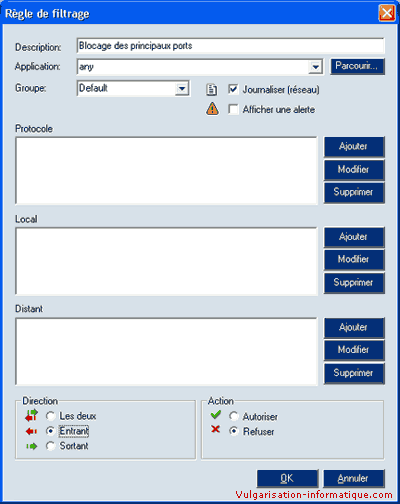
Commencez par nommer votre règle. Ici je l'ai nommée Blocage des principaux ports. Nous allons bloquer des ports pour toutes les applications les utilisant, donc choisissez any dans la liste Application. Vous pouvez enregistrer les actions sur les futurs ports bloqués dans un fichier log en cochant la case Journaliser.
Nous allons maintenant bloquer les actions entrantes sur les ports suivants :
- Port 21 (correspondant au FTP)
- Port 23 (Telnet)
- Port 80 (HTTP)
- Port 135 (Pouvant être utilisé par des pirates)
- Port 139 (NetBios, utilisé pour le partage de fichiers entre réseaux)
- Port 443 (HTTPS)
- Port 445 (Pouvant lui aussi être utilisé par des pirates)
Dans la zone Direction, choisissez Entrant, et dans la zone Action choisissez Refuser. Cliquez ensuite dans la zone Local, cliquez sur le bouton Ajouter, puis sur Ajouter un port.

Dans la zone Numéro, ajoutez le numéro du port et cliquez sur Ok. Répétez l'opération pour tous les ports de la liste (ainsi que d'autres ports si vous le souhaitez).
Cliquez ensuite deux fois sur Ok. Vos ports sont désormais bloqués contre toute tentative d'intrusion.